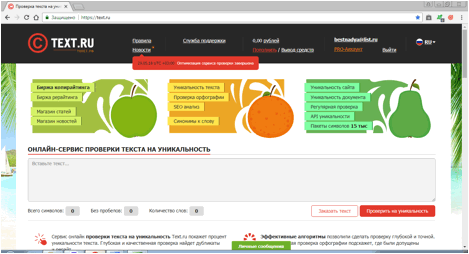Подборка сервисов для расшифровки аудио в текст
Содержание:
- Какой может быть заработок на транскрибации?
- Как перевести видео с Ютуба в текст — способ 1
- Способ 3. Speechpad.ru
- Как улучшить произношение с помощью транскрипции слов?
- Найти разбор слова:
- Способ 2. Dictation.io
- Транскрибация видео в текст — способ 2
- Автоматическая онлайн-транскрипция
- Способ 1. Google Docs
- Транскрибация — что это такое?
- Бот в Telegram
- Способ 5. LossPlay
- Транскрипция английских слов поможет вам улучшить произношение
- Cloud Speech-to-Text
- Заключение
Какой может быть заработок на транскрибации?
Последний раз, когда я транскрибировал видео, я брал заказ по тарифу 1000 рублей за один час. С учётом того, что у меня не много опыта в этом деле, на перевод 1 часа у меня уходил почти весь день, часов 7-8 точно.
Но так сложно оценить сколько на этом можно зарабатывать в месяц, есть куча факторов, из-за которых цена за минуту отличается.
Она может колебаться от 5 до 70 рублей.
Зависит это от:
- Срочности выполнения заказа.
- Качества записи — плохой звук, помехи и т.д.
- Количества голосов — диалоги, в которых ещё нужно понять кто говорит.
- От сложности текста и присутствия терминологии. Например, в медицине бывают термины, которые я лично бы не смог разобрать, не зная их.
- От индивидуальных требований заказчика — оформление, расстановка тайм-кодов, дословный перевод и т.д.
- Языка записи — в разы больше стоит транскрибация с английского аудио на английский текст или с английского на русский, или другой иностраный язык.
Также ваш заработок будет зависеть от качества и скорости выполнения задания. При серьёзном подходе в месяц будет выходить 10 000 — 30 000 рублей. Для небольшого городка это хорошие деньги.
Как перевести видео с Ютуба в текст — способ 1
Технари наверняка забросают меня тухлыми помидорами, потому что этот способ транскрибации «через сами знаете что». Да, он устаревший, трудоёмкий — но он работает.
- Для него понадобится монитор, в котором есть динамики, или отдельные динамики, или телефоны.
- Ещё нужен микрофон или гарнитура. Если вы пользуетесь Скайпом — гарнитура у вас наверняка есть.
- Теперь откройте Гугл Документы, создайте пустой файл и выберите Инструменты/ Голосовой ввод.
- Откройте видео на Ютубе, которое хотите перевести в текст. Если автор — «тараторка» и говорит очень быстро, в настройках видео выберите Скорость 0,75 или даже 0,5.
- Запустите воспроизведение видео, перейдите в Гугл Документ и нажмите на значок с микрофоном.
- Процесс транскрибации начнётся и вы можете в реальном времени наблюдать, как речь превращается в текст. Вот только уходить со страницы нельзя — транскрибация сразу прекратится. Если компьютер перейдёт в режим сна — то же самое. Поэтому остаётся только слушать текст и планировать, что и где в нём изменить, куда добавить подзаголовки и т.д. И пошевеливать мышкой, чтобы компьютер не уснул.
Способ 3. Speechpad.ru
Это онлайн блокнот, позволяющий переводить речь в текст. Работать можно как с регистрацией, так и без. Зарегистрированные пользователи могут сохранять сформированные тексты в упорядоченном виде, настраивать интерфейс блокнота, использовать голосовые команды. Приятно, что разработчики записали подробную инструкцию по голосовому вводу текста, которая находится прямо на главной странице сайта:
А с помощью кнопки «Транскрибация» можно записать текст с аудио, видеофайлов или с Youtube-хостинга.
Плюсы блокнота:
- работа и с микрофоном, и с медиа файлами
- набор текста происходит синхронно диктовке, поэтому правки в текст можно вносить сразу
- сохранение готового текста в файл
Минус пользователи отметили лишь один, и он несущественный — корректно блокнот работает только в браузере Google Chrome.
Рассмотрим транскрибацию видеоролика с Youtube.
Шаг 1. В строке поиска вводим speechpad.ru и попадаем на главную страницу блокнота.
Шаг 2. Прокрутив страницу до конца, нажимаем кнопку «+Транскрибацию».
Шаг 3. В открывшейся панели транскрибации отмечаем медиа тип «Youtube video»
Шаг 4. В поле «ID файла для проигрывания» вносим ID того ролика, который хотим транскрибировать.
ID ролика находится в адресной строке Youtube после знака «=».
Нажимаем кнопку «Обновить».
Шаг 5. Включаем воспроизведение видео и нажимаем кнопку «Включить запись»
Шаг 6. Проверяем текст, исправляем ошибки. Кнопка «Скачать» позволяет сохранить результат в формате текстового документа.
Как улучшить произношение с помощью транскрипции слов?
Возможно, вы слышали историю об иностранном студенте, который приехал в Великобританию изучать законодательство («law»). На вопрос таможенника о цели визита студент отвечает: «To study love» («изучать любовь»).
Подобные казусы часто происходят с людьми, которые учат язык неправильно. Кстати, это довольно распространенная ошибка – пытаться произносить слова так, как они пишутся. Насколько я знаю, в мире не существует языков, где все слова произносились бы точно так же, как они пишутся. Так как же избежать этой ошибки?
Освоение иностранного языка нужно начинать с изучения произношения звуков и слов этого языка. Конечно, вы можете (и должны!) воспользоваться аудио- или видеозаписями для освоения произношения, но этого может быть недостаточно. Довольно часто слова могут быть произнесены слишком быстро, иногда они содержат много незнакомых звуков. В таких случаях правильно повторить слово за диктором только на слух становится довольно сложно. Фонетическая транскрипция слов поможет вам справиться с этой задачей.
Найти разбор слова:
Фонетический словарь русского языка предназначен для всех, кто изучает фонетику и произношение русских слов. Он поможет выполнить фонетический разбор слова в режиме онлайн, составить его транскрипцию и провести звуко-буквенный анализ.
В состав словаря входит огромное количество слов, и для каждого представлен фонетический разбор с подробными характеристиками всех звуков (в том числе артикуляционными). Помимо этого Вы можете получить информацию об ударении, количестве слогов, букв и звуков в слове, а также об особенностях его произношения.
Теоретическую основу данного справочника составляют материалы «Русской грамматики» (1980 г., том №1, раздел «Фонетика») и труды известных лингвистов и учёных-фонетиков, в частности, «Фонетика современного русского литературного языка» Р.И. Аванесова и учебное пособие П.А. Леканта «Русский язык». Подспорьем послужили также школьные словари, например, «Фонетический разбор слова» О.Д. Ушаковой.
Поэтому представленный в словаре звуко-буквенный разбор слов соответствует принципам современной фонетики, изучаемым в школе, а транскрипция предлагается как в русском, так и в английском вариантах записи, что особенно актуально для не носителей русского языка, только начавших его изучение.
Алфавитный список и форма поиска фонетического разбора конкретного слова (см. выше) позволят Вам быстрее сориентироваться и найти необходимую информацию. Словарь призван помочь учащимся получить представления о фонетическом составе русских слов и провести анализ их звуков, букв и слогов, а также «погрузиться» в мир красивого звучания русского языка.
Статьи о фонетическом словаре
Зачем нужен фонетический разбор слова?
Зачем нужен фонетический разбор слова
Фонетический разбор – один из видов лингвистического анализа, определяющий слоговый состав и качество звуков с…
Что такое фонетический разбор слова?
Прежде чем сделать фонетический разбор слова, нужно вспомнить, что такое фонетика. Фонетика – это раздел науки о языке, изучающий звуковое строение р…
Порядок фонетического разбора слова
Любые слова, произносимые людьми, состоят из звуков, графический символ фонетической письменности – буква.
Фонетическим разбором в лингвистике и сме…
все статьи о фонетическом словаре
Последние добавленные фонетические разборы
|
Требуется Тратил Тонечка Товарник Титулярный Танечка Сядет Сыро… Съем Спишемся Состоятся Соскучились Сообразим Собралось Соберу |
Снишься Смирился Сломаетесь Славнецкий Скопидомок Сизо-… Сидмя Сеют Серо-… Серафима Семи… Селе… Седо… Сдамся Сгорела |
Фонетический разбор отдельных слов и их форм
|
Преемство
Презумпция Преисполняться Президентский Преемственность Преизбыточный Преждевременный Предызображение Прекапризный Презентабельность Презанятный Президентство Преждевременно Презирать Предыдущий Презентовать Прежде Предыюньский Президентствовать Предыюльский Президент-отель Презенс Преисполнять |
Преимущественный Презрение Предынсультный Преимущество Прейскурант Предыстоки Предыстория Презнатный Предынформационный Преемник Презреть Преизбыток Предызбранный Предэкзаменационный Преждеосвященный Президентский совет Презренный Презентант Президент — генеральный директор Предысторический Презлой Прейскурантный Президиум |
Способ 2. Dictation.io
Это простой и понятный онлайн сервис для голосового ввода текста. Его интерфейс на английском языке. Открыть сервис можно в любом браузере, но только в Google Chrome есть возможность выбора языка для ввода текста.
Поэтому работаем в нем.
Плюсы сервиса:
- минималистичный ресурс, ничего лишнего
- функция автосохранения даже при случайном закрытии браузера
- корректное распознавание текста.
Минус всего один — не работает с готовыми медиа файлами, то есть текст придется диктовать самостоятельно.
Итак, набираем в адресной строке dictation.io. Открывшуюся страницу прокручиваем вниз. Нажимаем на кнопку «Speech to text».
Откроется окно с полем для текста, полем выбора языка и микрофоном.
Если сервис запросит разрешение использовать микрофон, нужно нажать «Разрешить», или «Allow». В поле с выбором языка уже будет автоматически установлен русский.
Внизу белого поля также есть кнопки управления, нам пригодятся: Copy — копировать, Save — сохранить, Clear — очистить.
Нажимаем на значок микрофона или на кнопку «Start» и диктуем текст.
Кнопка «Save» позволяет экспортировать набранный текст в текстовый файл с расширением txt.
Транскрибация видео в текст — способ 2
Этот способ очень простой — Youtube сам всё уже сделал. Вам нужно только скопировать из-под ролика распознанный текст и перевести его «в божеский вид».
Для этого нажмите троеточие под видео и выберите Посмотреть расшифровку видео.
Расшифровка видео на Ютубе
Теперь нужно выделить мышкой весь этот текст сразу или по частям и скопировать в текстовый редактор. Там придётся удалить тайминг — цифры, показывающие время, и тщательно отредактировать текст, удалив оговорки, слова-паразиты, неправильно распознанный фразы и т.д.
Если автор говорит невнятно или голос на фоне музыки — бывает проще набрать текст с нуля, чем редактировать то, что сотворил Ютуб.
Автоматическая онлайн-транскрипция
Польза же от разбора всего стихотворения с транскрипцией очевидна — все чтения вы, может, и не запомните, но представление о всём многообразии получите. Озаботившись этим, я ушёл в Интернет, искать онлайновый сервис, который помог бы мне быстро транскрибировать весь текст. Это оказалось не так-то просто, поскольку систем транскрипции много, а нам нужна привычная нам IPA. Или некоторые сервисы обрабатывают текст целиком, но выдают транскрипцию американского произношения, а хотелось бы увидеть британское. Да и сам машинный перевод текста в транскрипцию довольно сложен, так как произношение слова может меняться в зависимости от контекста и соседних слов. Например, «read» может читаться и как , и как . Или «r» в конце слова будет звучать, только если следом идёт гласная (в британском варианте английского). Ну, и так далее.
В итоге я наткнулся на такой веб-сайт: photransedit.com/Online/Text2Phonetics.aspx. Правда, он позволяет переводить только до 300 символов за раз. Зато в остальном он справляется с задачей.
Чтобы получить то, что мы обычно видим в наших словарях, я отключил в настройках галочки «Syllabic Consonants» и «Intrusive /r/». Произношение, на которое ориентируется большинство учебников в нашей стране — это Received Pronunciation (RP), этакий британский стандарт. Его и оставляем. Однако, сайт может показать вам и американский вариант, если это то, на что вы ориентируетесь или хотите сравнить оба варианта произношения между собой.
Способ 1. Google Docs
В Гугл документах есть функция «Голосовой ввод». Загрузить свой файл не получится, поэтому слушаем запись и диктуем текст, повторяя за спикером. Знаки препинания добавляем голосом, используя команды: точка, запятая, вопросительный знак и.т.д.
Достоинства сервиса:
- самостоятельная расшифровка
- набор текста
- автоматическое сохранение
- одновременный доступ к тексту с разных устройств, что очень удобно для коллективной работы.
Недостатки:
- большое количество ошибок, которые впоследствии исправляются вручную
- прерывание записи
- невозможность использования других вкладок и документов во время записи.
Транскрибация выполняется следующим образом:
Шаг 1. Открываем Google документ.
Транскрибация — что это такое?
Транскрибация — это перевод речи из аудио или видео в текст.
Если говорить совсем простым языком, то вы берёте аудио- или видеозапись и перепечатываете всё, что там говорят, в логически связанный текст, в документ, удобный для последующего редактирования.
Очень простой вид работы, для которой требуется лишь слух, позволяющий разбирать русскую (или иностранную) речь, и навык набора текста на компьютере. От того, насколько быстро вы умеете печатать, будет зависеть ваш заработок.
Но не переживайте, если вы тихо набираете текст, чем больше вы будете практиковаться, тем лучше у вас будет это получаться.
Чтобы развить этот навык, необходимый всем, кто работает удалённо, рекомендую почитать мою статью о том, как я научился быстро печатать вслепую.
Плюсы занятия транскрибацией
Несмотря на то, что это один из самых простых способов заработка, он довольно нудный, но имеет ряд плюсов, благодаря которым можно им заниматься.
- Учитесь быстрее печать вслепую.
- Развиваете память, кратковременно запоминая большие аудиофрагменты.
- Развиваете внимательность, усидчивость, терпение и способность выполнять монотонную работу.
- Учитесь грамотно писать.
Минусы данной профессии
Считаю, минус транскрибации в том, что за эту работу не так уж и много платят, перспективнее было бы заняться чем-то более интересным и развивающим. Есть десятки других профессий, которым можно научиться и начать зарабатывать удалённо.
Рекомендую скачать и почитать бесплатную книгу «7 профессий для быстрого заработка в интернете».
Для кого подходит работа транскрибатором?
Скорее всего, такая работа подходит для тех, кто только учится зарабатывать онлайн. Школьники, студенты и совсем новички, которые ещё ничего другого делать не умеют.
На этом деле можно быстро и без вложений начать получать первые деньги, а далее уже осваивать что-то другое.
Бот в Telegram
Чуть более функциональную онлайн-расшифровку аудио в текст предоставляет бот Voicy, расположенный в мессенджере Telegram. Он работает с голосовыми сообщениями и отдельно загруженными файлами. Качество распознавания находится на среднем уровне. Поддерживается смена «движка» на Google Speach, однако для этого потребуется предварительно оформить подписку в сервисе Cloud Speech-to-Text. По умолчанию используется бесплатная система Wit.ai.
Инструкция по работе с ботом:
Для просмотра всех команд Voicy необходимо отправить ему сообщение с текстом «/help».
Подведем итоги. Программа для преобразования голоса в текст на Виндовс присутствует только в сервисе Speechpad. Однако даже там основная часть данных берется с серверов. Прочие предложенные инструменты работают онлайн. Лучшим по качеству распознавания является Cloud Speech-to-Text. Бесплатная альтернатива представлена Google Переводчиком, где после установки специального драйвера получится проводить транскрибацию аудиофайлов.
Способ 5. LossPlay
Для корректной работы программы дополнительно потребуется установить кодеки: K-Lite Codec Pack и QuickTime. Рекомендации по их установке есть на сайте разработчика LossPlay.
Плюсы программы:
- транскрибация аудио и видео файлов
- наличие горячих клавиш
- возможность менять скорость записи
- наличие тайм-кодов
- работа с текстовым редактором Word
Минус всего один — набор текста выполняется вручную, то есть слушаем запись и набираем текст на клавиатуре.
Шаг 1. Заходим на сайт разработчика LossPlay. Нажимаем «Скачать».
Шаг 2. Далее открываем скачанный файл и устанавливаем программу на свой компьютер. Также скачиваем и устанавливаем необходимые кодеки.
Шаг 3. Запускаем плеер. Медиа файл можно добавить нажав внизу на кнопку «+», либо перетащить его мышкой, либо же воспользоваться горячими клавишами Ctrl+Shift+O.
Плеер содержит 7 основных кнопок управления:
- Перемотка
- Пауза
- Стоп
- Добавление и удаление файлов в плейлист
- Регулятор громкости
- Регулятор баланса
- Регулятор скорости
Шаг 4. С помощью вкладки «Настройки» — «Общие» можно настроить Тайм-код — указатель времени, который вставляется в текст транскрибации. Он нужен для того, чтобы найти конкретный момент в записи, при этом не переслушивая весь медиа файл, а также для сопоставления текста и записи.
Шаг 5. Открываем документ Word и набираем текст под диктовку плеера.
Во время транскрибации окно плеера можно свернуть, а работу регулировать с помощью горячих клавиш. При этом есть возможность пользоваться как заводскими настройками клавиш, так и настроить их для себя самостоятельно.
Благодаря горячим клавишам в текстовом редакторе удобно работать, не обращаясь к самому плееру. С их помощью легко перемотать прослушиваемый отрывок назад, поставить на паузу или замедлить воспроизведение, даже не переключаясь на окно плеера.
Теперь вы знаете 5 сервисов, которые помогают сделать транскрибацию.
Их основные отличия рассмотрим в сводной таблице. Выбирайте тот, который понравится и будет максимально удобен лично вам.
| +/- | Google Docs | Dictation.io | Speechpad.ru | Realspeaker | LossPlay |
|---|---|---|---|---|---|
| требуется ли установка | — | — | — | — | + |
| распознавание речи | + | + | + | + | — |
| допускает ошибки | + | + | + | + | + |
| сервис платный | — | — | — | + | — |
| корректно работает/ устанавливается со всех браузеров |
— | — | — | — | — |
Все перечисленные способы существенно облегчают кропотливый труд транскрибатора. Но ни один сервис не справится с этой работой без вашего участия. Всё равно придется проверять текст, редактировать его и исправлять ошибки. Только так задание будет выполнено качественно и безупречно.
На мой взгляд, больше всего ошибок допускает голосовой ввод в Google Docs. Ошибки при работе с программой LossPlay зависят от грамотности самого транскрибатора. Примерно одинаковое количество ошибок допускается в остальных сервисах. На результат транскрибации во многом влияет и качество исходной записи.
The following two tabs change content below.
- Елена Кревская: «Мне не жаль отпускать в мир свои тексты» — 20/11/2020
- Самозанятость для статейного автора: плюсы и минусы — 18/11/2020
- 6 лучших книг для копирайтера в 2020 году — 31/07/2020
Транскрипция английских слов поможет вам улучшить произношение
Освоение произношения английских слов может оказаться сложной задачей для многих людей, начинающих изучать английский. Как вам должно быть известно, в английском языке нет строгих правил чтения – одна и та же английская буква (или сочетание букв) может произноситься по-разному в разных словах. Более того, одно и то же английское слово часто произносится по-разному носителями английского языка из разных стран и даже из одной страны! Из-за этого произношение английских слов и понимание на слух устной речи может представлять затруднение для многих начинающих изучать английский язык.
С помощью этого онлайн-переводчика вы можете получить фонетическую транскрипцию английских слов, записанную символами международного фонетического алфавита (МФА).
Этот переводчик слов в транскрипцию позволит сэкономить вам время, т.к. вам не придется искать произношение английских слов в словаре. При регулярном использовании параллельно с учебными аудио- и видеоматериалами фонетическая транскрипция поможет вам улучшить произношение и навыки аудирования в английском языке.
Омографы (слова, которые пишутся одинаково, но произносятся по-разному) будут выделены светло-зеленым цветом. Если вы наведете мышкой на такое слово или коснетесь его на вашем мобильном устройстве, вы увидите все возможные произношения. Часто вы сможете также увидеть, к какой части речи относится данное слово.
Варианты произношения (в случаях, когда слово произносится по-разному разными носителями языка или когда прозношение меняется в быстрой речи) выделены светло-голубым цветом. Вы также можете навести мышкой на данное слово, чтобы увидеть все возможные варианты.
Переводчик поддерживает оба диалекта английского языка и работает на основе двух словарей:
- Словарь транскрипций английских слов (британский английский), составленный по различным источникам. Содержит более 110 000 слов. Омографы (более тысячи слов) и варианты произношения (более четырех тысяч слов) полностью поддерживаются в этом словаре.
- Словарь транскрипций английских слов (американский английский), составленный по различным источникам. Содержит более 140 000 словоформ. Омографы (300 слов) и варианты произношения (более 500 слов) также поддерживаются.
Выделение цветом часто встречающихся английских слов
Специальная опция позволяет вам выделять различными цветами наиболее часто встречающиеся слова английского языка. Для этого вы можете выбрать один из двух списков:
- частотный список слов, полученный на основе корпуса современного американского английского языка,
- частотный список слов, составленный на основе субтитров к фильмам.
В зависимости от рейтинга частотности слова будут выделены следующими цветами:
| 1-1000 | 1001-2000 | 2001-3000 | 3001-4000 | 4001-5000 |
Если вы хотите осуществить детальный анализ вашего текста и увидеть подробную статистику, вы можете воспользоваться онлайн-инструментом для частотного анализа текста на английском языке.
Английский толковый словарь
В переводчик встроен английский словарь WordNet. Чтобы увидеть определение слова на английском языке, отправьте текст на сайт и кликните на любом слове в результатах перевода. Словарь работает только в режиме «Отображать транскрипцию над каждым словом» (он установлен по умолчанию).
Вы также можете создать свой собственный словарь-словник. Для этого выберите незнакомые слова, кликнув по ним мышкой. После этого кликните на оранжевую кнопку «Создать словарь-словник». На следующем этапе вам нужно выбрать подходящие по контексту значения слова и транскрипцию. После этого вы можете экспортировать свой словарик в файл (Word, Excel, PDF, HTML).
фонетический конвертер английских субтитров
Cloud Speech-to-Text
Мощный, но в то же время платный инструмент от разработчиков Google. В его работе используются технологии машинного обучения для распознавания коротких фраз и длительных аудиозаписей.
Cloud Speech-to-Text предоставляет пользователям расшифровку аудиозаписей в текст путем применения моделей нейронной сети через простой к понимаю API. Сервис может использоваться для голосовых команд управления, транскрибации аудио и прочих задач.
На стартовой странице сервиса можно провести распознавание с файла или микрофона без регистрации. Это позволит оценить качество его работы. Cloud Speech-to-Text умеет работать со 120 языками. Отрезок из аудиокниги на русском языке был транскрибирован практически идеально, исключение составили только несколько слов, которые было сложно разобрать даже человеческому уху.
Заключение
В статье рассмотрели, как происходит транскрибация онлайн бесплатно, с помощью сервиса Gglot.com. Действительно, особых затрат на транскрибацию вам не потребуется. Благодаря этому ресурсу вы сможете зарабатывать деньги, переводя людям речь в текст.
Ранее на блоге писались статьи о том, как с помощью транскрибации можно зарабатывать через Интернет. Это достаточно простой способ заработка, который мы рекомендовали людям старше 50 лет в нашей Академии. Однако здесь есть определенные сложности. Дело в том, что Вы сможете сделать отличную транскрибацию, но остается вопрос, где найти заказчиков? Если Вы хотите делать транскрибацию на заказ и хотите научиться получать регулярные заказы – рекомендую пройти бесплатное 3-х дневное обучение в нашей Академии. Единственное ограничение – записаться на обучение могут только люди старше 50 лет.
Спасибо за внимание!
Просмотров: 1110